Page 1

Start Here
Comece aqui
Mise en route
Empezar aquí
Page 2

2
En
Xc
En
L2
Es
L3
Fr
1
Install the software (required for full functionality).
Instale o software (necessário para funcionalidade total).
Installez le logiciel (requis pour proter de toutes les fonctionnalités).
Instale el software (necesario para obtener funcionalidad completa).
Page 3
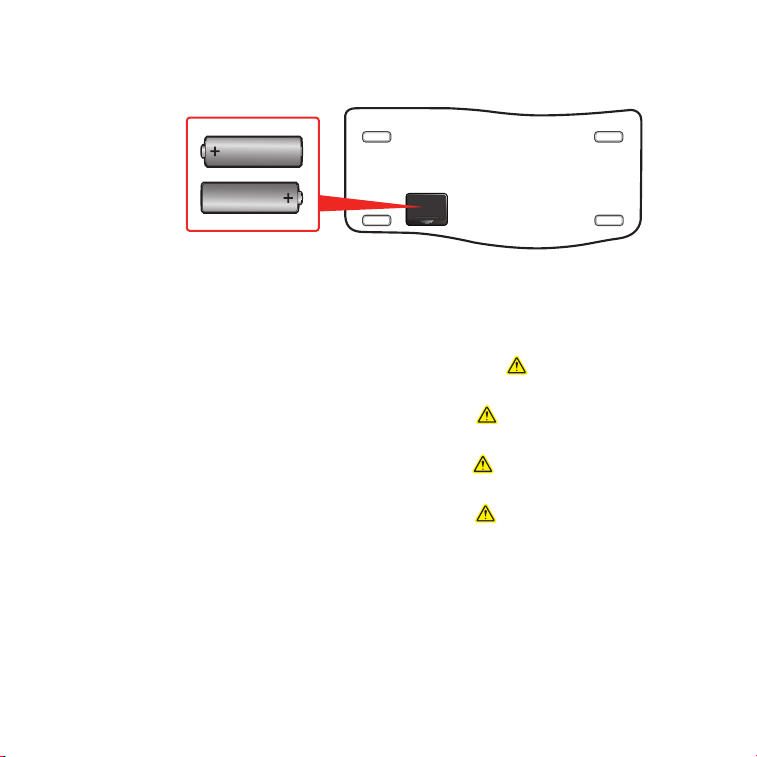
2
Insert two AA alkaline batteries into the keyboard.
information, see the Product Guide.
Insira duas pilhas alcalinas tipo AA no teclado. Para obter informações
importantes sobre segurança, consulte o Guia do Produto.
Insérez deux piles alcalines A A dans le clavier. Pour obtenir des
informations importantes sur la sécurité, consultez le guide du produit.
Introduzca dos pilas alcalinas AA en el teclado. Para obtener información
importante acerca de seguridad, consulte la guía del producto.
For important safety
Page 4

4
En
Xc
En
L2
Es
L3
Fr
3
Insert two AA alkaline batteries into the mouse. For important safety
information, see the Product Guide.
Insira duas pilhas alcalinas tipo AA no mouse.
importantes sobre segurança, consulte o Guia do Produto.
Insérez deux piles alcalines A A dans la souris.
informations importantes sur la sécurité, consultez le guide du produit.
Introduzca dos pilas alcalinas AA en el mouse.
importante acerca de seguridad, consulte la guía del producto.
Para obter informações
Pour obtenir des
Para obtener información
Page 5
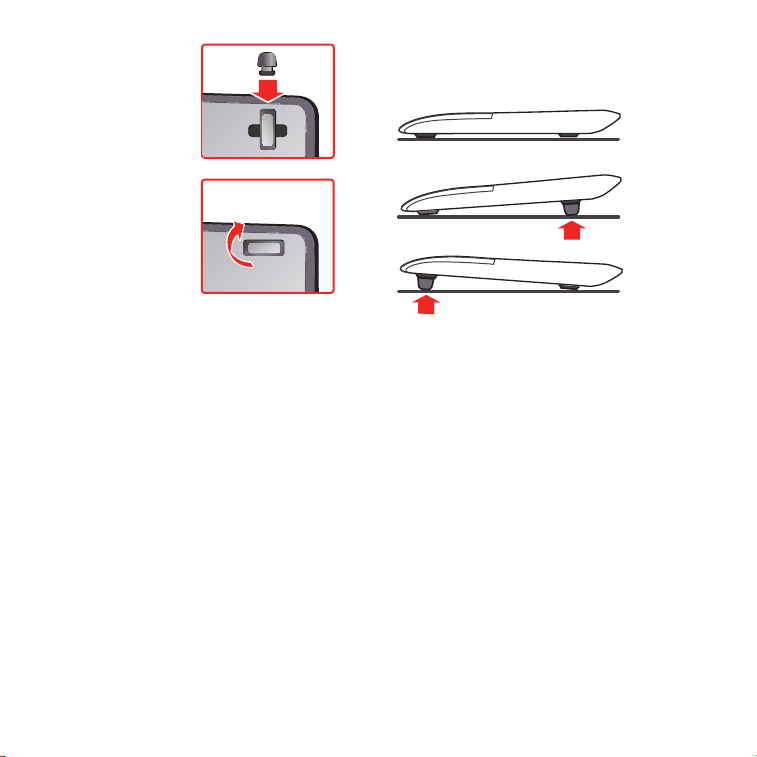
1
2
Insert the feet if you want to change the angle of the keyboard.
4
Insira o suporte se desejar alterar o ângulo do teclado.
Insérez les pieds si vous souhaitez modi er l’inclinaison du clavier.
Introduzca los soportes si desea cambiar el ángulo del teclado.
Page 6

?
En
Xc
En
L2
L3
Fr
Es
5
Insert the transceiver into a USB port on your computer. Setup is complete.
Insira o transceptor em uma porta USB do computador. A instalação está
concluída.
Insérez le transmetteur dans l’un des ports USB de votre ordinateur.
L’installation est terminée.
Conecte el transceptor a un puerto USB del equipo. La instalación ha
terminado.
Page 7

?
For Help on the PC: Click Start > All Programs > Microsoft Keyboard >
Keyboard Help -or- Microsoft Mouse > Mouse Help
For Help on the Mac: Apple > System Preferences > Microsoft Keyboard
(or Microsoft Mouse) > Help button
Para ajuda no computador: Clique em Iniciar > Todos os programas >
Teclado da Microsof t > Ajuda do Teclado -ou- Mouse da Microsoft >
Ajuda do Mouse
Para ajuda no Mac: Apple > Preferências do Sistema >
Teclado da Microsoft (ou Mouse da Microsoft) > botão Ajuda
Pour afcher l’Aide sur un PC : cliquez sur Démarrer > Tous les programmes >
Clavier Microsoft > Aide du clavier -ou- Souris Microsoft > Aide de la souris
Pour afcher l’Aide sur un Mac : Pomme > Préférences système >
Clavier Microsoft (ou Souris Microsoft) > bouton Aide
Para consultar la Ayuda en su PC: haga clic en Inicio > Todos los programas >
Teclado de Microsoft > Ayuda del teclado -o bien- Mouse de Microsoft >
Ayuda del mouse
Para consultar la Ayuda en un Mac: Apple > Preferencias del sistema >
Teclado de Microsoft (o Mouse de Microsoft) > Botón Ayuda
Page 8

For the latest information and updates, go to
www.microsoft.com/hardware.
For important safety and environmental information, see the
Product Guide.
Para saber das últimas informações e atualizações, vá para
www.microsoft.com/hardware.
Para obter informações importantes sobre segurança e meio ambiente,
consulte o Guia do Produto.
Pour obtenir les informations et mises à jour les plus récentes, consultez le
site Web www.microsoft.com/hardware.
Pour obtenir des informations importantes sur la sécurité et
l’environnement, consultez le guide du produit.
Para obtener la información y las actualizaciones más recientes, vaya a
www.microsoft.com/hardware.
Para obtener información importante acerca de la seguridad y el medio
ambiente, consulte la guía del producto.
En
Xc
En
Fr
L2
Es
L3
